Configura autenticazione a due fattori del computer per accesso supplicant
Opzioni per il download
Linguaggio senza pregiudizi
La documentazione per questo prodotto è stata redatta cercando di utilizzare un linguaggio senza pregiudizi. Ai fini di questa documentazione, per linguaggio senza di pregiudizi si intende un linguaggio che non implica discriminazioni basate su età, disabilità, genere, identità razziale, identità etnica, orientamento sessuale, status socioeconomico e intersezionalità. Le eventuali eccezioni possono dipendere dal linguaggio codificato nelle interfacce utente del software del prodotto, dal linguaggio utilizzato nella documentazione RFP o dal linguaggio utilizzato in prodotti di terze parti a cui si fa riferimento. Scopri di più sul modo in cui Cisco utilizza il linguaggio inclusivo.
Informazioni su questa traduzione
Cisco ha tradotto questo documento utilizzando una combinazione di tecnologie automatiche e umane per offrire ai nostri utenti in tutto il mondo contenuti di supporto nella propria lingua. Si noti che anche la migliore traduzione automatica non sarà mai accurata come quella fornita da un traduttore professionista. Cisco Systems, Inc. non si assume alcuna responsabilità per l’accuratezza di queste traduzioni e consiglia di consultare sempre il documento originale in inglese (disponibile al link fornito).
Sommario
Introduzione
In questo documento viene descritto come configurare l'autenticazione a due fattori con l'autenticazione computer e dot1x.
Prerequisiti
Requisiti
Cisco raccomanda la conoscenza dei seguenti argomenti:
- Configurazione di Cisco Identity Services Engine
- Configurazione di Cisco Catalyst
- IEEE802.1X
Componenti usati
- Patch 1 Identity Services Engine Virtual 3.3
- C1000-48FP-4G-L 15.2(7)E9
- Windows Server 2019
Le informazioni discusse in questo documento fanno riferimento a dispositivi usati in uno specifico ambiente di emulazione. Su tutti i dispositivi menzionati nel documento la configurazione è stata ripristinata ai valori predefiniti. Se la rete è operativa, valutare attentamente eventuali conseguenze derivanti dall'uso dei comandi.
Esempio di rete
Nell'immagine è illustrata la topologia utilizzata per l'esempio del documento.
Il nome di dominio configurato in Windows Server 2019 è ad.rem-xxx.com, utilizzato come esempio in questo documento.
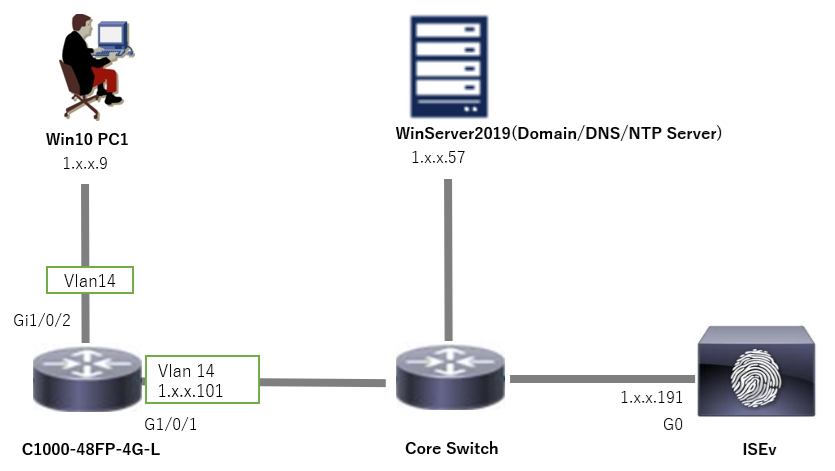 Esempio di rete
Esempio di rete
Premesse
L'autenticazione del computer è un processo di protezione che verifica l'identità di un dispositivo che richiede l'accesso a una rete o a un sistema. A differenza dell'autenticazione utente, che verifica l'identità di un utente in base a credenziali quali nome utente e password, l'autenticazione del computer è incentrata sulla convalida del dispositivo stesso. Questa operazione viene spesso eseguita utilizzando certificati digitali o chiavi di sicurezza univoche per il dispositivo.
Utilizzando l'autenticazione di computer e utenti insieme, un'organizzazione può garantire che solo i dispositivi e gli utenti autorizzati possano accedere alla propria rete, fornendo così un ambiente più sicuro. Questo metodo di autenticazione a due fattori è particolarmente utile per proteggere le informazioni sensibili e rispettare i severi standard normativi.
Configurazioni
Configurazione in C1000
Questa è la configurazione minima nella CLI di C1000.
aaa new-model
radius server ISE33
address ipv4 1.x.x.191
key cisco123
aaa group server radius AAASERVER
server name ISE33
aaa authentication dot1x default group AAASERVER
aaa authorization network default group AAASERVER
aaa accounting dot1x default start-stop group AAASERVER
dot1x system-auth-control
interface Vlan14
ip address 1.x.x.101 255.0.0.0
interface GigabitEthernet1/0/1
switchport access vlan 14
switchport mode access
interface GigabitEthernet1/0/2
switchport access vlan 14
switchport mode access
authentication host-mode multi-auth
authentication port-control auto
dot1x pae authenticator
spanning-tree portfast edge
Configurazione in un PC Windows
Passaggio 1. Aggiungi PC a dominio Active Directory
Passare a Pannello di controllo > Sistema e sicurezza, fare clic su Sistema e quindi su Impostazioni di sistema avanzate. Nella finestra Proprietà del sistema, fare clic su Cambia, selezionare Dominio e immettere il nome del dominio.
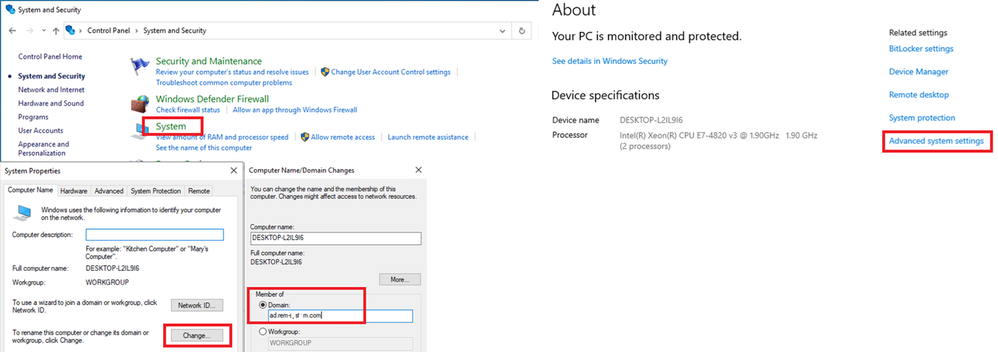 Aggiungi PC a dominio Active Directory
Aggiungi PC a dominio Active Directory
Nella finestra Protezione di Windows, immettere nome utente e password del server di dominio.
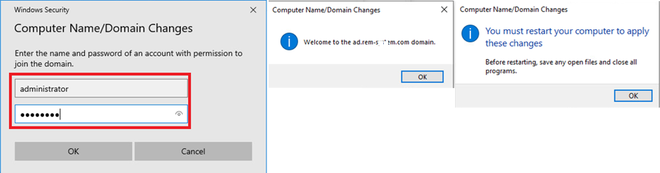 Immettere nome utente e password
Immettere nome utente e password
Passaggio 2. Configura autenticazione utente
Passare a Autenticazione, selezionare Abilita autenticazione IEEE 802.1X. Fare clic su Impostazioni nella finestra Proprietà PEAP, deselezionare Verifica l'identità del server convalidando il certificato e fare clic su Configura. Nella finestra EAP MSCHAPv2 Properties, selezionare Automatically use my Windows logon name and password (and domain if any) (Usa automaticamente nome di accesso e password di Windows (e dominio se presente) per utilizzare il nome utente immesso durante l'accesso al computer Windows per l'autenticazione utente.
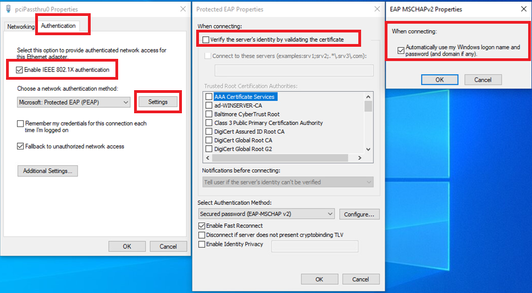 Abilita autenticazione utente
Abilita autenticazione utente
Passare a Autenticazione, selezionare Impostazioni aggiuntive. Selezionare Autenticazione utente o computer dall'elenco a discesa.
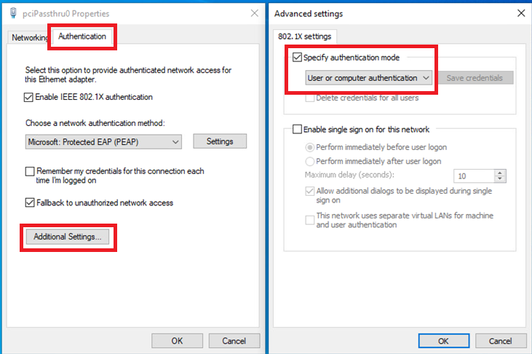 Specifica modalità di autenticazione
Specifica modalità di autenticazione
Configurazione in Windows Server
Passaggio 1. Conferma computer del dominio
Passare a Utenti e computer di Active Directory, quindi fare clic su Computer. Confermare che Win10 PC1 sia elencato nel dominio.
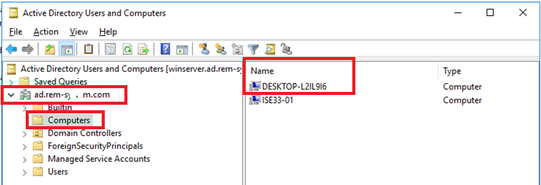 Conferma computer del dominio
Conferma computer del dominio
Passaggio 2. Aggiungi utente di dominio
Passare a Utenti e computer di Active Directory, quindi fare clic su Utenti. Aggiungere testuser come utente di dominio.
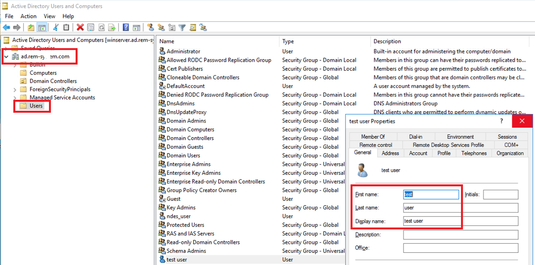 Aggiungi utente di dominio
Aggiungi utente di dominio
Aggiungere l'utente del dominio al membro di Domain Admins e Domain Users.
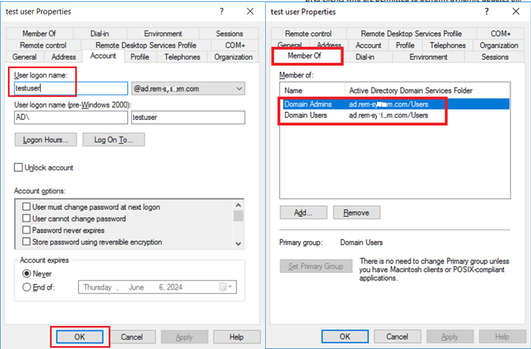 Domain Admins e Domain Users
Domain Admins e Domain Users
Configurazione in ISE
Passaggio 1. Aggiungi dispositivo
Passare a Amministrazione > Dispositivi di rete, fare clic su Aggiungi pulsante per aggiungere un dispositivo C1000.
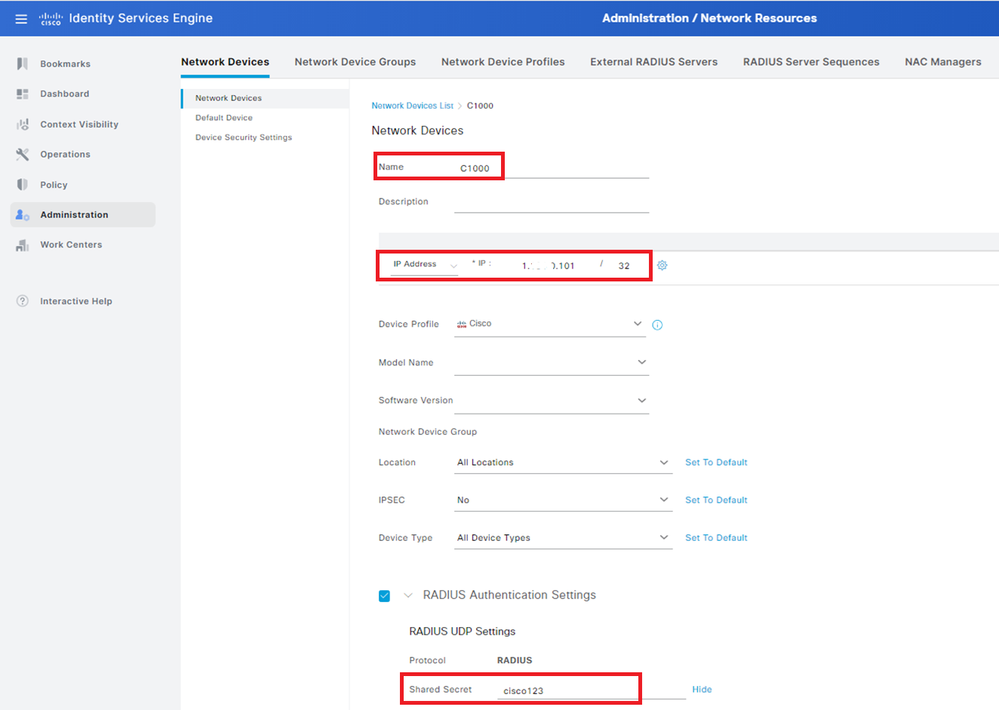 Aggiungi dispositivo
Aggiungi dispositivo
Passaggio 2. Aggiungi Active Directory
Selezionare Amministrazione > Origini identità esterne > Active Directory, fare clic sulla scheda Connessione, quindi aggiungere Active Directory a ISE.
- Nome punto di join: AD_Join_Point
- Dominio Active Directory: ad.rem-xxx.com
 Aggiungi Active Directory
Aggiungi Active Directory
Passare alla scheda Gruppi, quindi selezionare Seleziona gruppi dalla directory dall'elenco a discesa.
 Seleziona gruppi dalla directory
Seleziona gruppi dalla directory
Fare clic su Recupera gruppi dall'elenco a discesa. Selezionare ad.rem-xxx.com/Users/Domain Computer e ad.rem-xxx.com/Users/Domain Utenti e fare clic su OK.
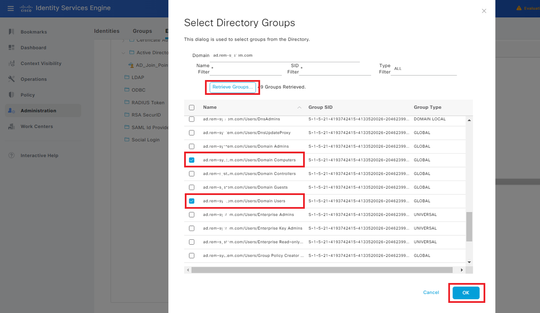 Aggiungi computer e utenti del dominio
Aggiungi computer e utenti del dominio
Passaggio 3. Conferma impostazione autenticazione computer
Passare alla scheda Advanced Settings (Impostazioni avanzate) e confermare l'impostazione dell'autenticazione del computer.
- Abilita autenticazione computer: per abilitare l'autenticazione del computer
- Abilita restrizione accesso computer: per combinare l'autenticazione di utenti e computer prima dell'autorizzazione

Nota: l'intervallo valido per il periodo di aging è compreso tra 1 e 8760.
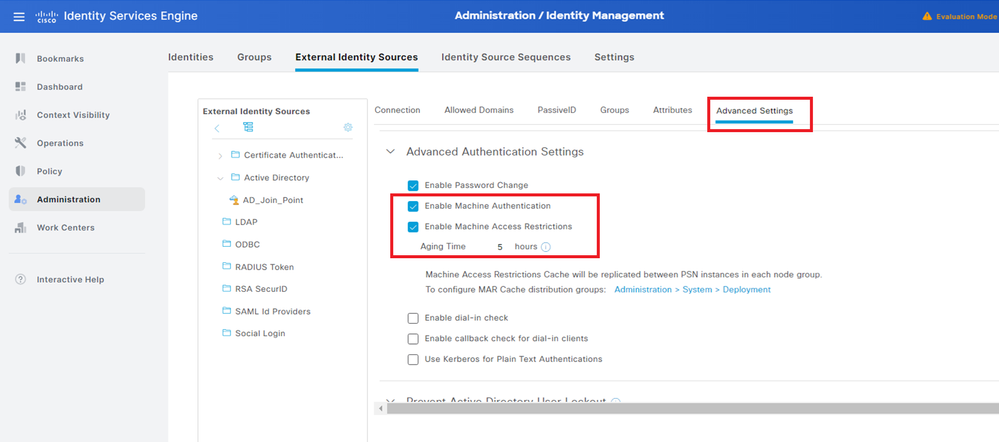 Impostazione di autenticazione computer
Impostazione di autenticazione computer
Passaggio 4. Aggiungi sequenze origine identità
Passare a Amministrazione > Sequenze origine identità, quindi aggiungere una sequenza.
- Nome: Identity_AD
- Elenco di ricerca autenticazione: AD_Join_Point
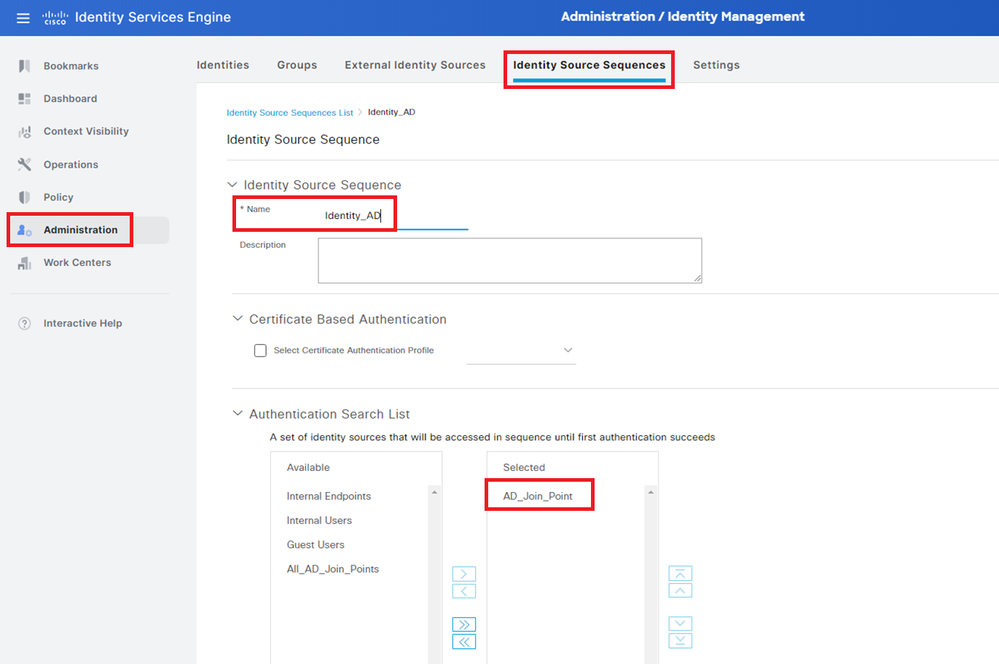 Aggiungi sequenze origine identità
Aggiungi sequenze origine identità
Passaggio 5. Aggiungi DACL e profilo di autorizzazione
Selezionare Policy > Results > Authorization > Downloadable ACLs (Policy > Risultati > Autorizzazione > ACL scaricabili), quindi aggiungere un DACL.
- Nome: MAR_Passed
- Contenuto DACL: permette ip su qualsiasi host 1.x.x.101 e permette ip su qualsiasi host 1.x.x.105
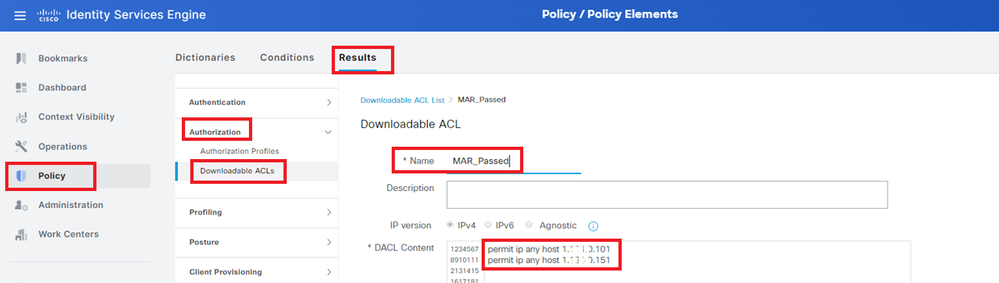 Aggiungi DACL
Aggiungi DACL
Passare a Criterio > Risultati > Autorizzazione > Profili di autorizzazione, quindi aggiungere un profilo di autorizzazione.
- Nome: MAR_Passed
- Nome DACL: MAR_Passed
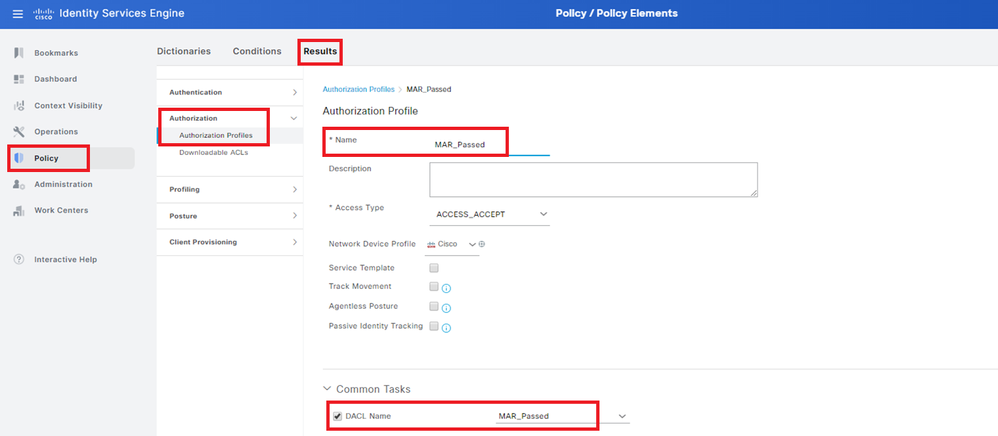 Aggiungi profilo di autorizzazione
Aggiungi profilo di autorizzazione
Passaggio 6. Aggiungi set di criteri
Passare a Criterio > Set di criteri, fare clic su + per aggiungere un set di criteri.
- Nome set di criteri: MAR_Test
- Condizioni: Wired_802.1X
- Protocolli consentiti/sequenza server: accesso alla rete predefinito
 Aggiungi set di criteri
Aggiungi set di criteri
Passaggio 7. Aggiungi criterio di autenticazione
Passare a Set di criteri, quindi fare clic su MAR_Test per aggiungere un criterio di autenticazione.
- Nome regola: MAR_dot1x
- Condizioni: Wired_802.1X
- Uso: Identity_AD
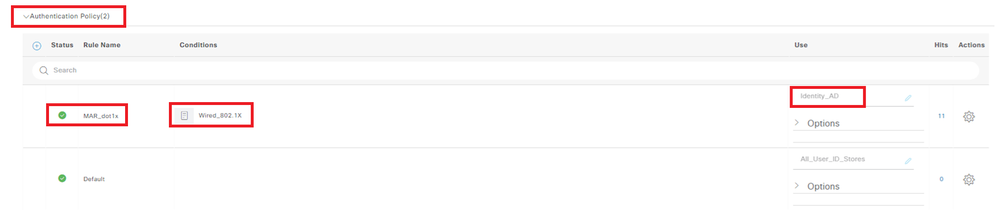 Aggiungi criterio di autenticazione
Aggiungi criterio di autenticazione
Passaggio 8. Aggiungi criterio di autorizzazione
Passare a Set di criteri, quindi fare clic su MAR_Test per aggiungere un criterio di autorizzazione.
- Nome regola: MAR_Passed
- Condizioni: AD_Join_Point·ExternalGroups EQUALS ad.rem-xxx.com/Users/Domain Computer E Network_Access_Authentication_Passed
- Risultati: MAR_Passed
- Nome regola: User_MAR_Passed
- Condizioni: Accesso alla rete·WasMachineAuthenticated EQUALS True AND AD_Join_Point·ExternalGroups EQUALS ad.rem-xxx.com/Users/Domain Users
- Risultati: PermitAccess
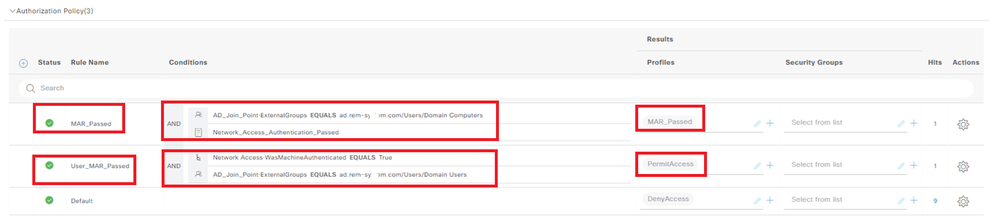 Aggiungi criterio di autorizzazione
Aggiungi criterio di autorizzazione
Verifica
Motivo 1. Autenticazione computer e autenticazione utente
Passaggio 1. Esci da Windows PC
Fare clic sul pulsante Disconnetti da Win10 PC1 per attivare l'autenticazione del computer.
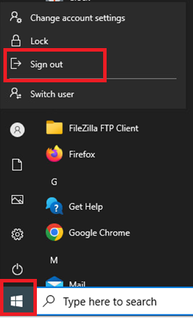 Esci da Windows PC
Esci da Windows PC
Passaggio 2. Conferma sessione di autenticazione
Eseguire il comandoshow authentication sessions interface GigabitEthernet1/0/2 details per confermare la sessione di autenticazione del computer in C1000.
Switch#show authentication sessions interface GigabitEthernet1/0/2 details
Interface: GigabitEthernet1/0/2
MAC Address: b496.9115.84cb
IPv6 Address: Unknown
IPv4 Address: 1.x.x.9
User-Name: host/DESKTOP-L2IL9I6.ad.rem-xxx.com
Status: Authorized
Domain: DATA
Oper host mode: multi-auth
Oper control dir: both
Session timeout: N/A
Restart timeout: N/A
Periodic Acct timeout: N/A
Session Uptime: 5s
Common Session ID: 01C2006500000049AA780D80
Acct Session ID: 0x0000003C
Handle: 0x66000016
Current Policy: POLICY_Gi1/0/2
Local Policies:
Service Template: DEFAULT_LINKSEC_POLICY_SHOULD_SECURE (priority 150)
Server Policies:
ACS ACL: xACSACLx-IP-MAR_Passed-6639ba20
Method status list:
Method State
dot1x Authc SuccessPassaggio 3. Accedi a PC Windows
Accedere a Win10 PC1, immettere nome utente e password per attivare l'autenticazione utente.
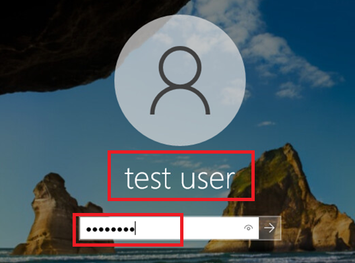 Accedi a PC Windows
Accedi a PC Windows
Passaggio 4. Conferma sessione di autenticazione
Eseguire il comandoshow authentication sessions interface GigabitEthernet1/0/2 details per confermare la sessione di autenticazione utente in C1000.
Switch#show authentication sessions interface GigabitEthernet1/0/2 details
Interface: GigabitEthernet1/0/2
MAC Address: b496.9115.84cb
IPv6 Address: Unknown
IPv4 Address: 1.x.x.9
User-Name: AD\testuser
Status: Authorized
Domain: DATA
Oper host mode: multi-auth
Oper control dir: both
Session timeout: N/A
Restart timeout: N/A
Periodic Acct timeout: N/A
Session Uptime: 85s
Common Session ID: 01C2006500000049AA780D80
Acct Session ID: 0x0000003D
Handle: 0x66000016
Current Policy: POLICY_Gi1/0/2
Local Policies:
Service Template: DEFAULT_LINKSEC_POLICY_SHOULD_SECURE (priority 150)
Server Policies:
Method status list:
Method State
dot1x Authc SuccessPassaggio 5. Conferma registro dinamico Radius
Passaggio 5. Conferma registro dinamico RadiusSelezionare Operations > RADIUS > Live Logs nell'interfaccia utente di ISE, quindi confermare il log attivo per l'autenticazione del computer e dell'utente.
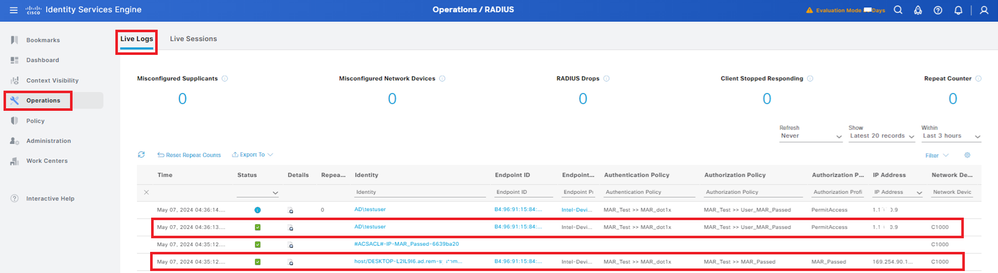 Registro Radius Live
Registro Radius Live
Confermare il registro dettagliato dell'autenticazione del computer.
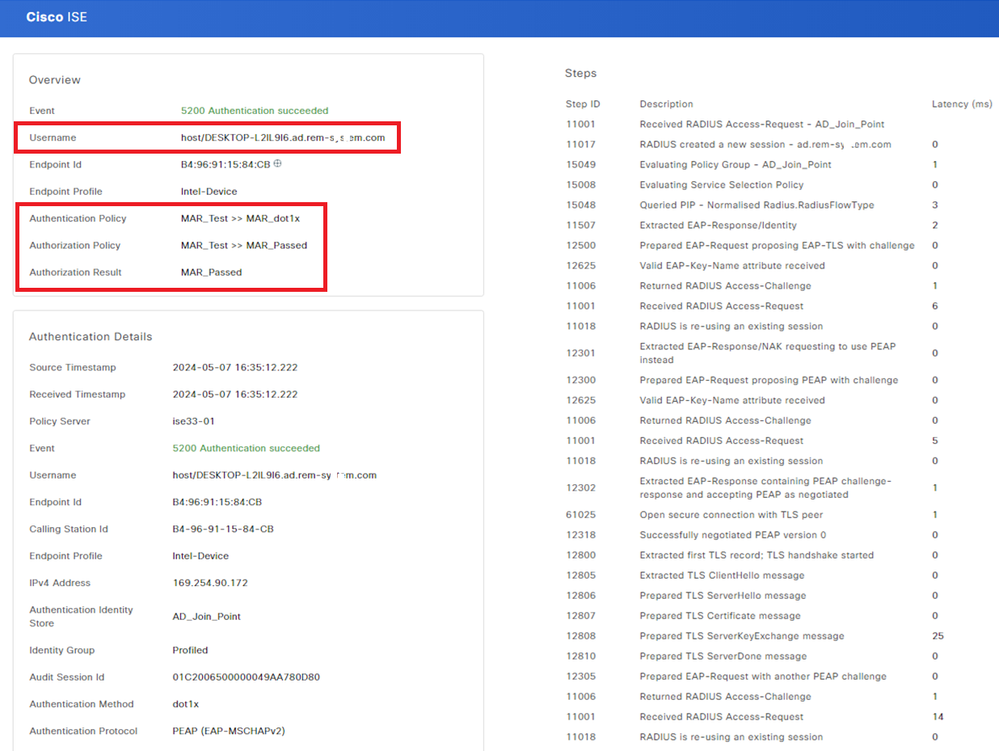 Dettagli di autenticazione computer
Dettagli di autenticazione computer
Confermare il log dettagliato dell'autenticazione utente.
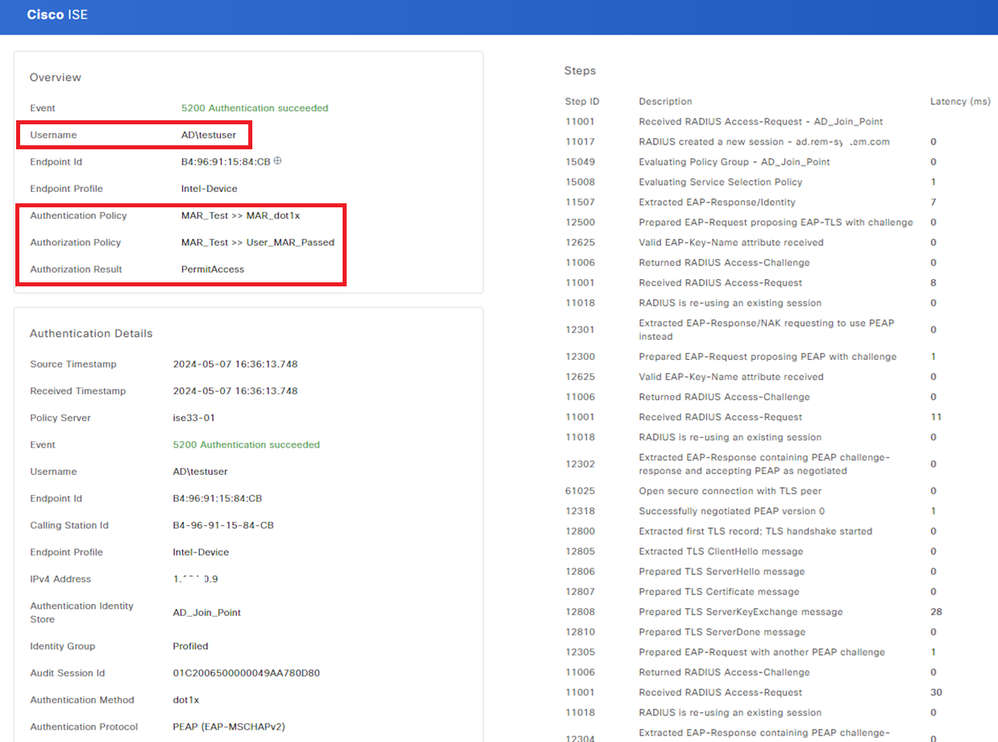 Dettagli di autenticazione utente
Dettagli di autenticazione utente
Motivo 2. Solo autenticazione utente
Motivo 2. Solo autenticazione utentePassaggio 1. Disabilitare e abilitare la scheda NIC del PC Windows
Passaggio 1. Disabilitare e abilitare la scheda NIC del PC WindowsPer attivare l'autenticazione dell'utente, disabilitare e abilitare la scheda NIC di Win10 PC1.
Passaggio 2. Conferma sessione di autenticazione
Passaggio 2. Conferma sessione di autenticazioneEseguire il comandoshow authentication sessions interface GigabitEthernet1/0/2 details per confermare la sessione di autenticazione utente in C1000.
Switch#show authentication sessions interface GigabitEthernet1/0/2 details
Interface: GigabitEthernet1/0/2
MAC Address: b496.9115.84cb
IPv6 Address: Unknown
IPv4 Address: 1.x.x.9
User-Name: AD\testuser
Status: Authorized
Domain: DATA
Oper host mode: multi-auth
Oper control dir: both
Session timeout: N/A
Restart timeout: N/A
Periodic Acct timeout: N/A
Session Uptime: 419s
Common Session ID: 01C2006500000049AA780D80
Acct Session ID: 0x0000003D
Handle: 0x66000016
Current Policy: POLICY_Gi1/0/2
Local Policies:
Service Template: DEFAULT_LINKSEC_POLICY_SHOULD_SECURE (priority 150)
Server Policies:
Method status list:
Method State
dot1x Authc SuccessPassaggio 3. Conferma registro dinamico Radius
Passaggio 3. Conferma registro dinamico RadiusSelezionare Operations > RADIUS > Live Logs in ISE GUI, quindi confermare il log attivo per l'autenticazione dell'utente.

Nota: poiché la cache MAR è memorizzata in ISE, è necessaria solo l'autenticazione utente.
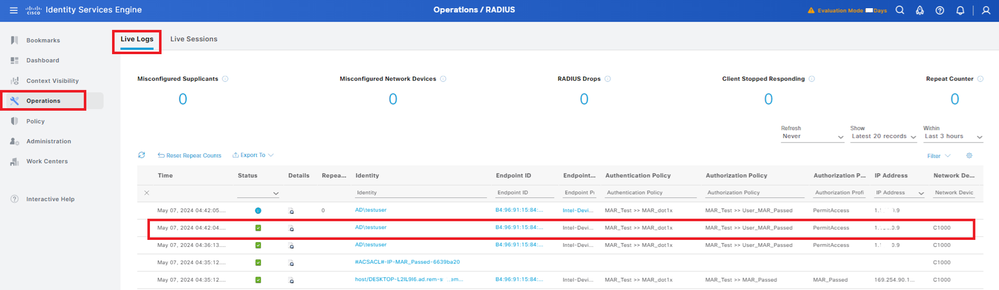 Registro Radius Live
Registro Radius Live
Confermare il log dettagliato dell'autenticazione utente.
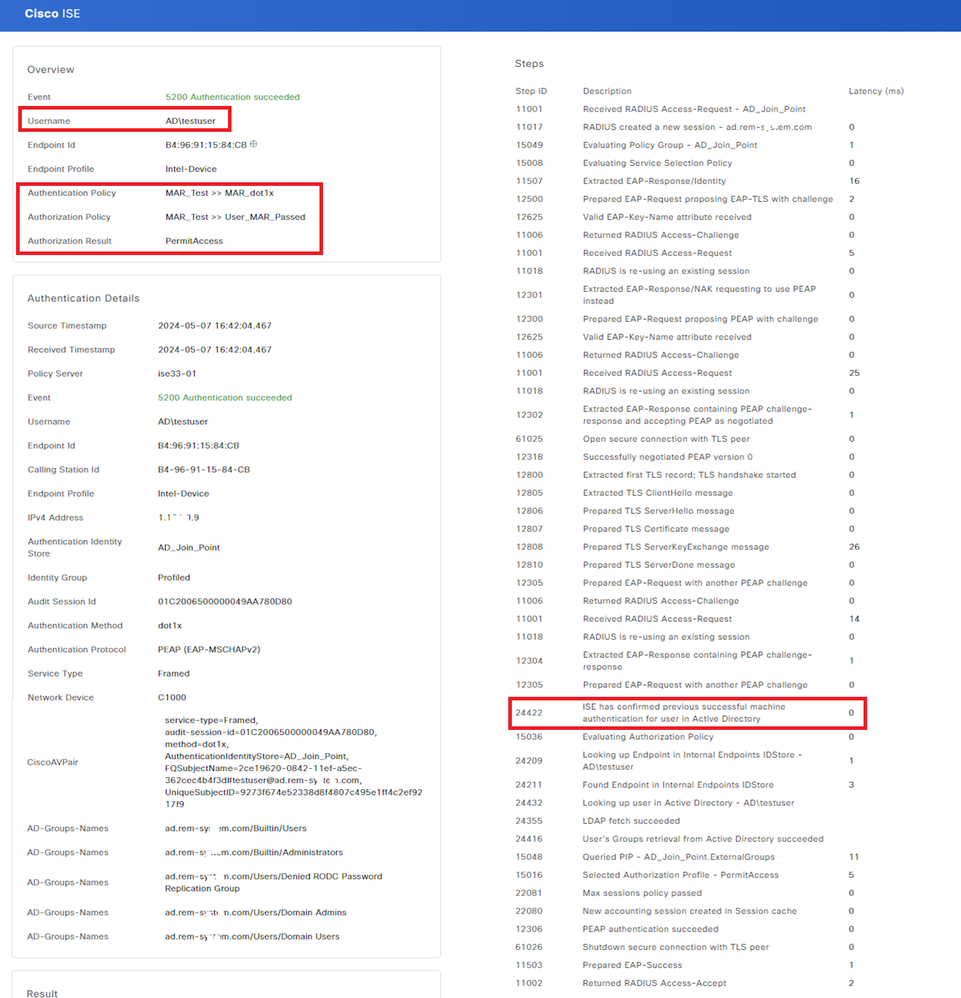 Dettagli di autenticazione utente
Dettagli di autenticazione utente
Risoluzione dei problemi
Risoluzione dei problemiQuesti log di debug (prrt-server.log) aiutano a confermare il comportamento dettagliato dell'autenticazione in ISE.
- configurazione runtime
- registrazione in fase di esecuzione
- runtime-AAA
Questo è un esempio del log di debug per il modello 1. Autenticazione computer e autenticazione utente nel documento.
// machine authentication
MAR,2024-05-08 16:54:50,582,DEBUG,0x7fb2fd3db700,cntx=0000034313,sesn=ise33-01/504417979/41,CPMSessionID=01C2006500000049AA780D80,user=host/DESKTOP-L2IL9I6.ad.rem-xxx.com,CallingStationID=B4-96-91-15-84-CB,FramedIPAddress=1.x.x.9,MARCache::checkInsertConditions: subject=machine, calling-station-id=B4-96-91-15-84-CB, HostName=DESKTOP-L2IL9I6$@ad.rem-xxx.com,MARCache.cpp:105
// insert MAR cache
MAR,2024-05-08 16:54:50,582,DEBUG,0x7fb2fd3db700,cntx=0000034313,sesn=ise33-01/504417979/41,CPMSessionID=01C2006500000049AA780D80,user=host/DESKTOP-L2IL9I6.ad.rem-xxx.com,CallingStationID=B4-96-91-15-84-CB,FramedIPAddress=1.x.x.9,Inserting new entry to cache CallingStationId=B4-96-91-15-84-CB, HostName=DESKTOP-L2IL9I6$@ad.rem-xxx.com, IDStore=AD_Join_Point and TTL=18000,CallingStationIdCacheHandler.cpp:55
MAR,2024-05-08 16:54:50,582,DEBUG,0x7fb2fd3db700,cntx=0000034313,sesn=ise33-01/504417979/41,CPMSessionID=01C2006500000049AA780D80,user=host/DESKTOP-L2IL9I6.ad.rem-xxx.com,CallingStationID=B4-96-91-15-84-CB,FramedIPAddress=1.x.x.9,MARCache::onInsertRequest: event not locally,MARCache.cpp:134
// user authentication
MAR,2024-05-08 16:55:11,120,DEBUG,0x7fb2fdde0700,cntx=0000034409,sesn=ise33-01/504417979/45,CPMSessionID=01C2006500000049AA780D80,user=AD\testuser,CallingStationID=B4-96-91-15-84-CB,FramedIPAddress=1.x.x.9,MARCache::onQueryRequest: machine authentication confirmed locally,MARCache.cpp:222
MAR,2024-05-08 16:55:11,130,DEBUG,0x7fb2fe5e4700,cntx=0000034409,sesn=ise33-01/504417979/45,CPMSessionID=01C2006500000049AA780D80,user=AD\testuser,CallingStationID=B4-96-91-15-84-CB,FramedIPAddress=1.x.x.9,MARCache::onMachineQueryResponse: machine DESKTOP-L2IL9I6$@ad.rem-xxx.com valid in AD,MARCache.cpp:316Informazioni correlate
Informazioni correlateVantaggi e svantaggi delle restrizioni di accesso al computer
Cronologia delle revisioni
| Revisione | Data di pubblicazione | Commenti |
|---|---|---|
1.0 |
25-Jul-2024 |
Versione iniziale |
Contributo dei tecnici Cisco
- Jian ZhangTecnico di consulenza
 Feedback
Feedback